Как правило, более продвинутые текстовые редакторы могут использовать множество автоматических функций, которые упрощают работу, особенно для больших документов. Microsoft Office Word не исключение.
Программа позволяет автоматически создавать оглавление. Эта функция основана на встроенных стилях. Стиль – это набор форматирования, который изменяет внешний вид документа и его содержимое во всех местах, где применяется данный стиль. Стили можно изменять и редактировать.
Для создания заголовков используется набор стилей Заголовок (Heading).
Стиль Заголовок 1 (Heading 1) определяет заголовок высшего уровня, Заголовок 2 (Heading 2) – подзаголовок, Заголовок 3 (Heading 3) – подзаголовок третьего уровня и т.д.
Изначально заголовкам следует придать соответствующий стиль.
Важно!
Если внешний вид текста в программном стиле не соответствует требованиям документа, вы можете настроить его.
Чтобы назначить стиль заголовка (Heading) выделенному тексту:
- Щелкните на абзац заголовка или выберите (выделите) его;
- На вкладке «Главная» (Home) в Word в группе «Стили» (Styles) щелкните на соответствующий стиль:
Заголовок 1 (Heading 1) для подзаголовка первого уровня,
Заголовок 2 (Heading 2) для подзаголовка второго уровня,
Заголовок 3 (Heading 3) для подзаголовка третьего уровня,
и т.д.
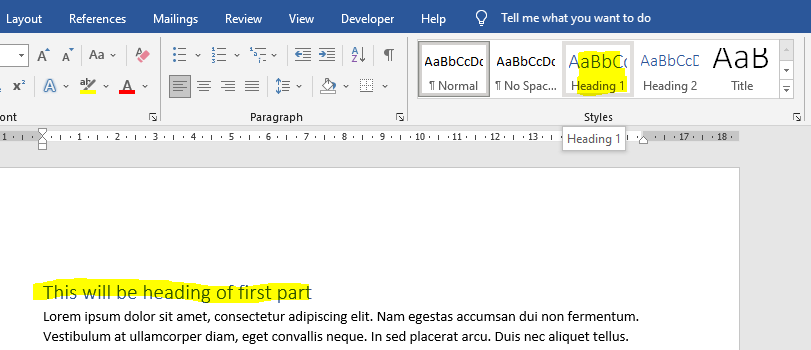
Важно!
Заголовок 3 и далее недоступны, если не используются Заголовок 1 и Заголовок 2.
- Заполните весь документ.
Чтобы вставить оглавление в документ:
- Щелкните в выбранном месте в тексте документа;
- На вкладке «Ссылки» (References) в Word нажмите кнопку «Оглавление» (Table of Contents);
- Выбирите желаемый вид оглавления;
- Завершите действие, щелкнув по выбранному:
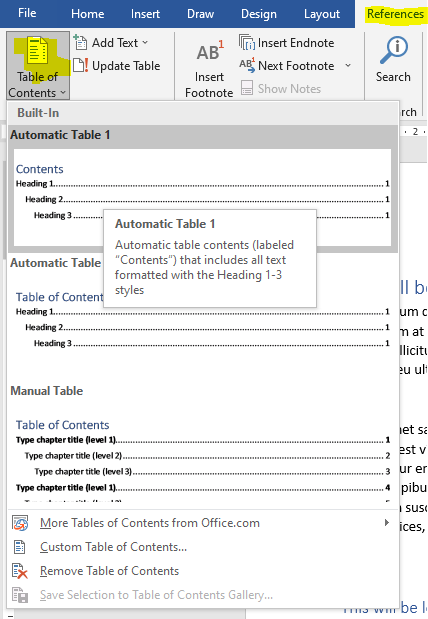
В указанное программой место помещается автоматически создаваемое поле (Field) с оглавлением и соответствующими номерами страниц:
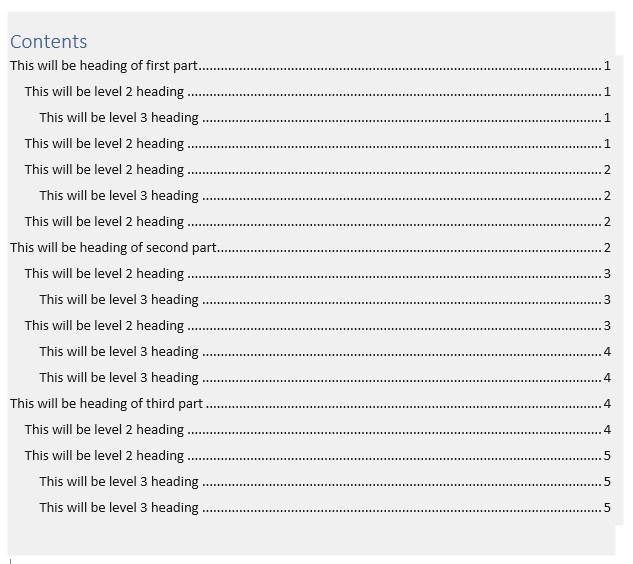
Важно!
Word автоматически не обновляет оглавление после внесения изменений в документ, это нужно делать вручную.
Чтобы обновить записи в автоматическом оглавлении:
- Щелкните правой кнопкой мыши на поле оглавления;
- Выберите в меню команду «Обновить поле» (Update Field);
или
на вкладке Ссылки (References) нажмите кнопку Обновить таблицу (Update Table)
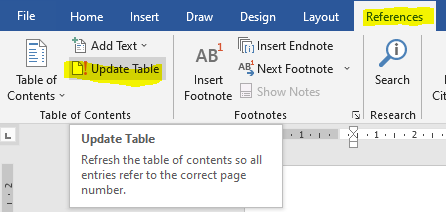
- В диалоговом окне выберите обновление всей таблицы (Update entire table) или только номеров страниц (Update page numbers only):

- Подтвердите свой выбор, нажав кнопку ОК.
Внешний вид оглавления можно настроить по своему усмотрению.
Чтобы настроить оглавление:
- Щелкните в любом месте созданного оглавления;
- На вкладке «Ссылки» программы нажмите кнопку «Оглавление» (Table of Contents);
- Выберите команду Настраиваемое оглавление (Custom Table of Contents):
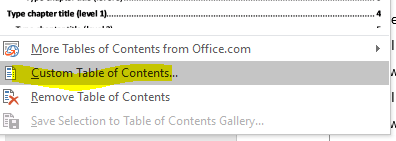
- Внесите необходимые изменения в диалоговом окне «Оглавление» (Table of Contents);
- Подтвердите изменения, нажав кнопку ОК:
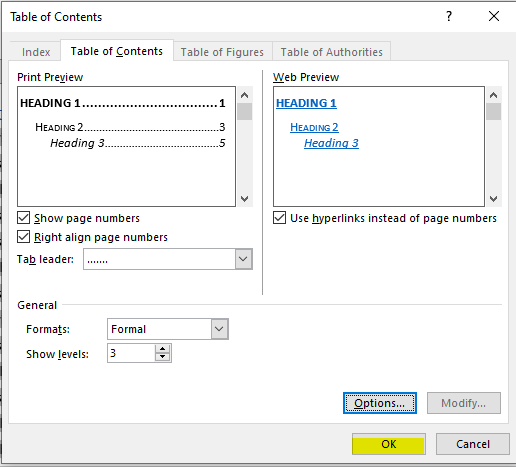
- Подтвердите замену предыдущего оглавления.
Образец документа с созданным оглавлением.